Введение
Обновление до Windows 11 Pro открывает доступ к множеству усовершенствованных функций, которые упрощают производительность и повышают безопасность. Удобный интерфейс, в сочетании с мощной функциональностью, подходит как для профессиональных, так и для обычных пользователей. В этом руководстве мы проведем вас через необходимые шаги, чтобы ваш процесс обновления был эффективным и без стресса, предоставив вам ресурсы, необходимые для полного использования возможностей Windows 11 Pro.

Преимущества обновления до Windows 11 Pro
Выбор обновления часто продиктован улучшениями безопасности. Windows 11 Pro вводит обновленные меры защиты от угроз, делая вашу систему более устойчивой к киберугрозам. Кроме того, такие функции, как BitLocker и Windows Sandbox, делают защиту данных и тестирование программного обеспечения более безопасными, чем когда-либо. Для предприятий Windows 11 Pro предлагает интеграцию и возможности развертывания инфраструктуры, способствуя эффективному управлению операциями. Поняв эти убедительные причины для обновления, давайте подготовим вашу систему для беспрепятственного перехода.
Подготовка к обновлению
Перед началом обновления необходимо убедиться, что ваша система готова к новому программному обеспечению.
-
Проверка системных требований: Убедитесь, что ваше устройство совместимо с Windows 11 Pro. Ваш ПК должен иметь 64-разрядный процессор, как минимум 4 ГБ оперативной памяти, 64 ГБ дискового пространства, совместимую с DirectX 12 графику и дисплей больше 9 дюймов с HD качеством.
-
Создание резервной копии данных: крайне важно обеспечить безопасность ваших файлов, создавая их резервные копии с помощью внешнего хранилища или облачных сервисов, таких как OneDrive. Это предосторожность защищает ваши данные от потенциальных рисков в процессе обновления.
После того, как ваша система проверена и данные защищены, следующим шагом будет приобретение лицензии Windows 11 Pro.
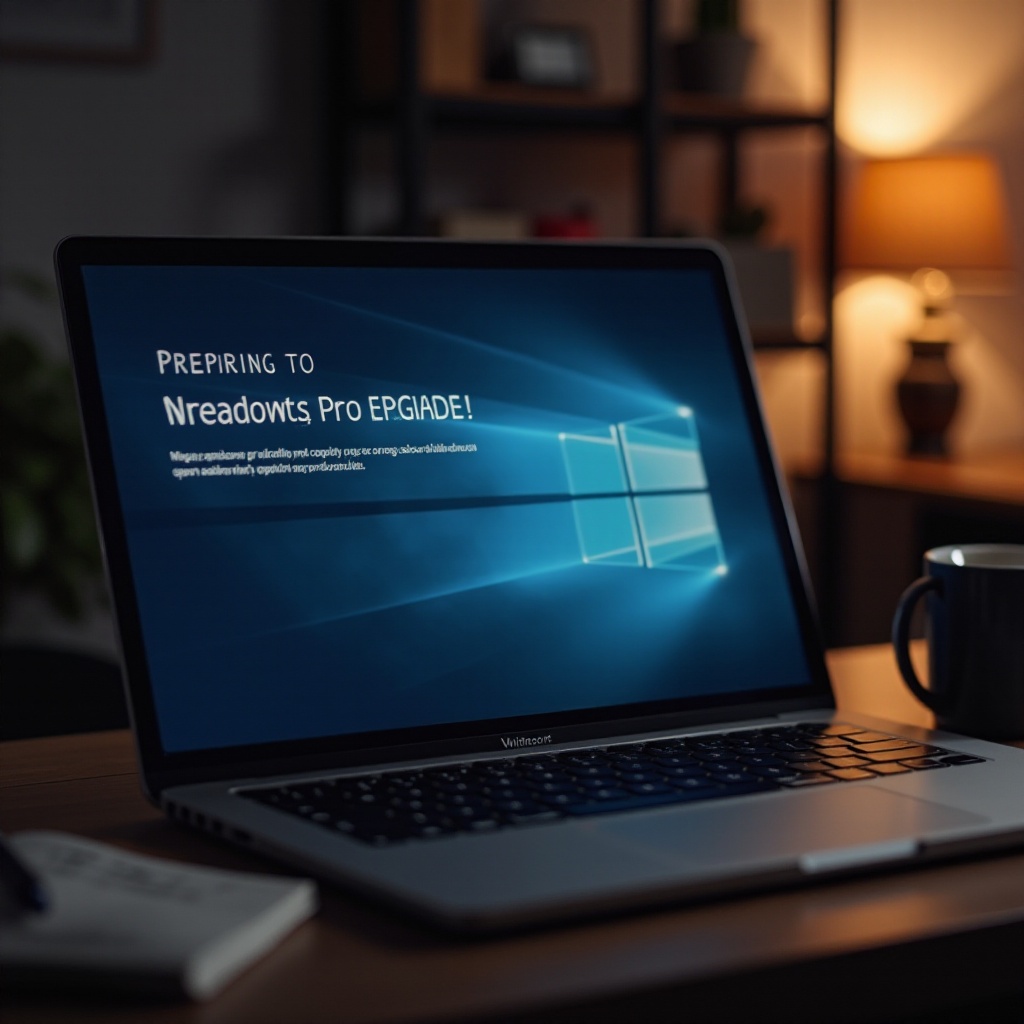
Покупка Windows 11 Pro
Получение правильной лицензии — это простой процесс с доступными стратегиями, адаптированными для индивидуальных или бизнес-потребностей.
-
Выбор правильной лицензии: Оцените, подходит ли вам лицензия для одного пользователя или более обширная бизнес-лицензия. Понимание ваших потребностей поможет правильно выбрать.
-
Изучение вариантов покупки: Лицензии доступны напрямую через Microsoft или у доверенных розничных продавцов. Убедитесь в легитимности происхождения, чтобы избежать проблем с активацией позже.
С готовой лицензией пора перейти к установке, чтобы преобразовать ваш опыт работы с компьютером.
Пошаговый процесс обновления
Вот как плавно перейти на Windows 11 Pro:
- Через Настройки Windows:
- Перейдите в Настройки, выберите «Обновление и безопасность».
- Нажмите «Активация» и выберите «Перейти в магазин».
-
Следуйте подсказкам, чтобы купить и установить обновление.
-
Использование установочного носителя Microsoft:
- Скачайте установочный носитель Windows 11 Pro.
- Создайте загрузочный USB-накопитель или DVD, вставьте его в устройство и перезагрузите.
-
Следуйте инструкциям на экране для установки.
-
Устранение проблем с установкой:
- Убедитесь, что драйверы вашего устройства актуальны.
- Временно отключите стороннее антивирусное программное обеспечение.
- Убедитесь, что все системные обновления применены перед повторной попыткой.
После успешной установки сосредоточьтесь на персонализации вашей новой системы для достижения оптимальной функциональности.

Конфигурация после обновления
После завершения установки окончательная настройка необходима для оптимизированного пользовательского опыта:
-
Персонализация настроек: Настройте визуальное и функциональное оформление рабочего стола, изменяя параметры, такие как темы, значки и расположение панели задач для повышения производительности.
-
Установка драйверов и обновлений: Убедитесь, что все драйверы, специфичные для ваших аппаратных компонентов, обновлены для использования преимуществ совместимости и производительности, уникальных для Windows 11.
Выполнение этих шагов гарантирует, что вы начнете с вашего улучшенного уровня системы, максимизируя преимущества, которые предоставляет Windows 11 Pro.
Заключение
В заключение, обновление до Windows 11 Pro — это стратегическое решение, подкрепленное значительными преимуществами в области безопасности, производительности и простоты использования. Следование описанным шагам гарантирует плавный переход, позволяя быстро насладиться новыми функциями и возможностями. Адекватная подготовка и настройка после установки играют ключевую роль в оптимизации вашего опыта, обеспечивая, что ваше обновление до Windows 11 Pro действительно стоит вложений.
Часто задаваемые вопросы
Каковы минимальные системные требования для Windows 11 Pro?
Windows 11 Pro требует 64-битный процессор, 4 ГБ оперативной памяти, 64 ГБ хранилища, графику, совместимую с DirectX 12, и дисплей более 9 дюймов с разрешением HD.
Могу ли я вернуться к Windows 10 после обновления?
Да, вы можете вернуться на Windows 10 в течение 10 дней после обновления, перейдя в Параметры > Обновление и безопасность > Восстановление. После 10 дней потребуется чистая установка.
Как справиться с проблемами совместимости моих приложений?
Убедитесь, что ваши приложения обновлены, запускайте их в режиме совместимости при необходимости и проверяйте наличие обновлений или патчей от разработчиков, устраняющих проблемы совместимости.
